Ứng dụng ghi chú tốt nhất cho Windows - 10 công cụ xuất sắc
12 phút đọc
Cập nhật vào
Đọc trang tiết lộ của chúng tôi để tìm hiểu cách bạn có thể giúp MSPoweruser duy trì nhóm biên tập Tìm hiểu thêm
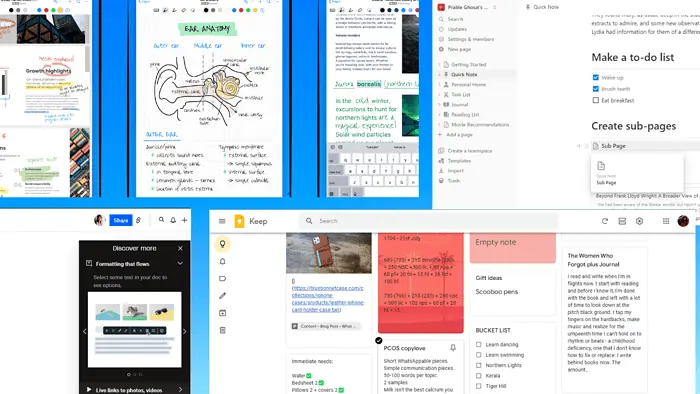
Việc tìm kiếm ứng dụng ghi chú tốt nhất cho Windows có thể thay đổi cuộc sống của bạn. Sổ ghi chép hoặc giấy ghi chú lộn xộn có thể cản trở việc tổ chức và năng suất.
Hãy cùng điểm qua 30 ứng dụng ghi chú hàng đầu dành cho Windows trong số XNUMX ứng dụng tôi đã thử nghiệm.
Ứng dụng ghi chú tốt nhất cho Windows
| Ứng dụng ghi chú tốt nhất cho Windows | Hỗ trợ AI | Trộn phương tiện | Nền tảng | Nhận dang chu Viet | Truy cập ngoại tuyến | Định giá & Gói |
| Microsoft OneNote | Có | Có | Có | Có | Có | Gói miễn phí với 5 GB lưu trữ, kinh doanh trả tiền gói bắt đầu từ $6 mỗi người dùng/tháng |
| Khái niệm | Có | Có | Có | Không | Không | Miễn phí cho gói cá nhân, gói doanh nghiệp bắt đầu từ $8 mỗi người dùng/tháng |
| Evernote | Có | Có | Có | Có | Có | Có phiên bản miễn phí, gói cá nhân bắt đầu ở mức 14.99 USD mỗi người dùng/tháng |
| Google Keep | Không | Không | Có | Có | Có | Miễn phí, bạn có thể mua thêm dung lượng nếu vượt quá 15 GB |
| dropbox Giấy | Có | Có | Có | Không | Có | Miễn phí khi đăng ký Dropbox |
| Simplenote | Có | Không | Có | Không | Có | Miễn phí trên các thiết bị |
| Hắc diện thạch | Có | Không | Có | Có | Có | Miễn phí cho mục đích sử dụng cá nhân, $50 mỗi năm cho mục đích thương mại |
| Nebo | Có | Có | Có | Có | Có | Miễn phí, có sẵn phiên bản trả phí |
| Joplin | Không | Có | Có | Có | Có | Miễn phí, với gói lưu trữ đám mây bắt đầu từ $3 mỗi tháng |
| Ghi chú tiêu chuẩn | Không | Không | Có | Có | Có | Miễn phí với các gói cao cấp bắt đầu từ $63/năm |
Bây giờ, hãy đi sâu vào từng phần để xem điều gì khiến chúng trở nên đặc biệt:
1.Microsoft OneNote
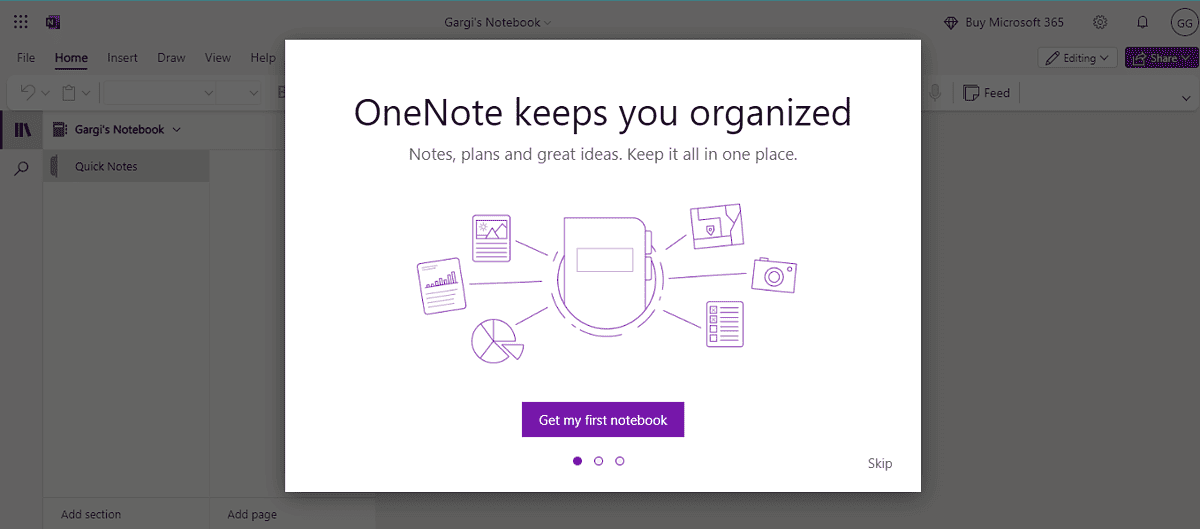
Microsoft OneNote là một cuốn sổ tay kỹ thuật số đa chức năng, hoàn hảo cho mọi yêu cầu ghi chú của bạn. Cũng có sẵn như một phần của bộ Microsoft 365, Microsoft OneNote miễn phí cho người dùng trên mọi nền tảng, bao gồm cả Windows và Android.
Bạn có thể nhấp vào bất kỳ vị trí nào trên màn hình để thêm văn bản, sau đó sắp xếp chúng thành các phần và phần phụ được gọi là trang. Bạn có thể thêm hình ảnh hoặc vẽ nguệch ngoạc các sơ đồ nhỏ bằng bút cảm ứng, chú thích ghi chú, thêm thẻ quan trọng, ghi ghi chú âm thanh, chèn tệp video và lưu nội dung chỉ bằng một cú nhấp chuột.
Hơn nữa, việc bổ sung mới của Phi công phụ AI cho Microsoft OneNote đưa khả năng ghi chú của bạn lên một tầm cao mới. Nó sử dụng ghi chú của bạn và mô hình ngôn ngữ lớn (LLM) để trả lời các câu hỏi cụ thể và tạo ra nội dung có liên quan. Nói chung, Copilot giúp bạn tạo tóm tắt hoặc chỉnh sửa văn bản. Bạn nhận được 5 GB dung lượng lưu trữ miễn phí và bạn có thể mua thêm sau.
| Ưu điểm | Nhược điểm |
| Một nơi để lưu trữ tất cả các ghi chú đa phương tiện (âm thanh, video, hình ảnh và văn bản) | Đôi khi bạn có thể gặp phải sự cố đồng bộ hóa |
| Nó hỗ trợ tích hợp liền mạch với các ứng dụng và thiết bị như WordPress, Zapier, Salesforce | Tích hợp hạn chế, nó không hỗ trợ các ứng dụng dự án Outlook, BI hoặc MS |
| AI tích hợp giúp tạo bản tóm tắt hoặc khối văn bản có liên quan | Chức năng tạo và chỉnh sửa bảng có thể được cải thiện |
2. Cảm xúc
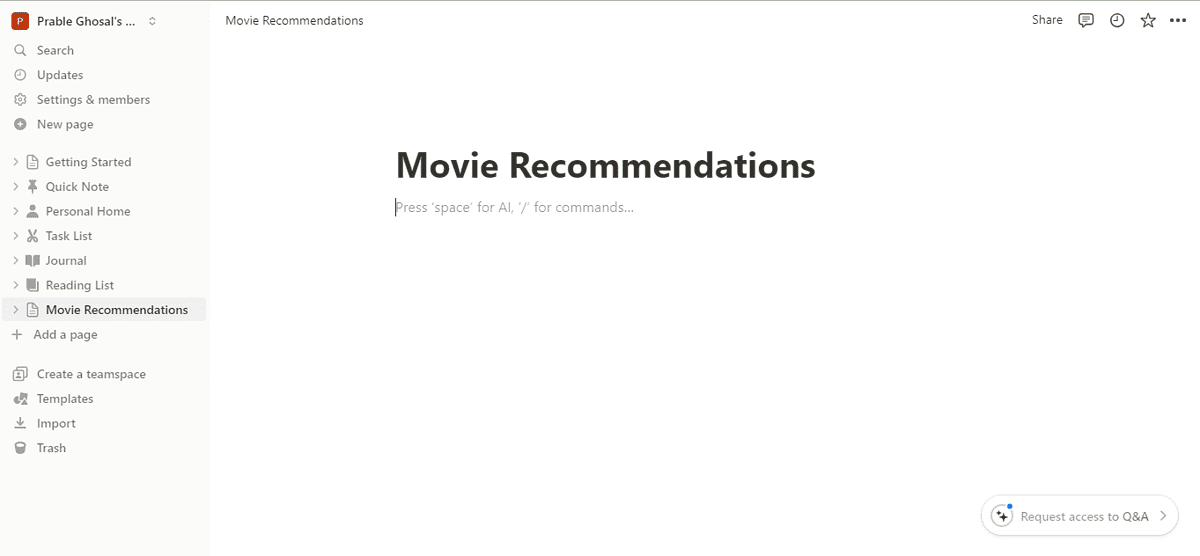
Khái niệm là một ứng dụng ghi chú kỹ thuật số và năng suất. Về cơ bản, nó hoạt động như một không gian làm việc thống nhất cho phép bạn sắp xếp và cộng tác một cách liền mạch. Sự bổ sung của Notion AI có thể trả lời bất cứ điều gì cho bạn, tạo bản ghi hoặc ghi chú cuộc họp.
Trên thực tế, bạn cũng có thể truy cập wiki, quản lý và theo dõi các dự án phức tạp, tạo danh sách việc cần làm và đánh dấu các ghi chú quan trọng. Ứng dụng ghi chú dành cho Windows này cho phép bạn sử dụng bảng Kanban và wiki để tạo giao diện cộng tác.
Các tính năng nổi bật bao gồm các mẫu được tạo sẵn, bề mặt viết không bị phân tâm và cơ sở dữ liệu thông minh như danh sách, dòng thời gian hoặc bảng Kanban. Nó hỗ trợ tích hợp với 70 công cụ SaaS như Zapier, Slack, GitHub, Zoom, Typeform, và những người khác.
| Ưu điểm | Nhược điểm |
| Bạn có thể tạo cơ sở dữ liệu thông minh như danh sách, mốc thời gian hoặc bảng Kanban và truy cập wiki | Có thể là quá nhiều cho một ứng dụng ghi chú cá nhân |
| Bạn cũng có thể nhập dữ liệu ở các định dạng Markdown, Microsoft Word, Microsoft Excel và CSV | Chức năng tìm kiếm có thể chậm nếu bạn xử lý quá nhiều trang |
| Bạn có thể tạo cơ sở dữ liệu thông minh như danh sách, dòng thời gian hoặc bảng Kanban và truy cập wiki | Có thể là một đường cong học tập dốc |
3. Evernote
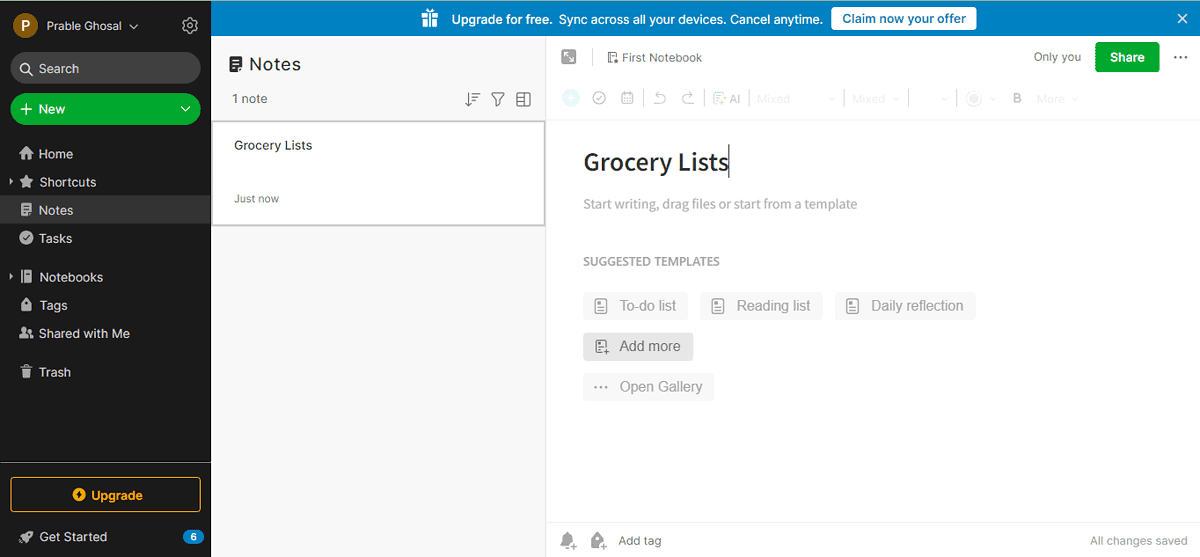
Evernote là một ứng dụng ghi chú kỹ thuật số dành cho Windows được biết đến với truy cập ngoại tuyến. Ngoài ra, nó còn xử lý văn bản rất tốt, bao gồm ghi chú viết tay, bài viết trên web và thông tin ở nhiều định dạng. Bạn có thể sử dụng chức năng quét để chụp ảnh ngoài việc lưu trữ biên lai và các tài liệu quan trọng khác.
Tìm kiếm được hỗ trợ bởi AI của Evernote có thể giúp bạn lọc ghi chú của bạn ngay lập tức. Không chỉ vậy, ghi chú của bạn luôn được lưu tự động.
Bạn cũng có thể tạo nhiệm vụ, danh sách việc cần làm và hợp lý hóa quy trình làm việc bằng Evernote. Tất cả các ghi chú của bạn đều an toàn và bảo mật trên đám mây, tránh xa những con mắt tò mò. Ngoài việc là một ứng dụng ghi chú vững chắc, Evernote còn có thể giúp bạn tự sắp xếp và làm việc hiệu quả.
| Ưu điểm | Nhược điểm |
| Evernote hỗ trợ định dạng, bảng, tệp đính kèm và ghi chú âm thanh phong phú | Có thể đắt hơn so với các ứng dụng khác |
| Nó có thể xác định 28 ngôn ngữ đánh máy và 11 ngôn ngữ viết tay | Phiên bản miễn phí bị hạn chế về tính năng và nhiều lỗi |
| AI của nó rất tốt để lọc ghi chú và sắp xếp chúng bằng thẻ | Dốc học |
XUẤT KHẨU. Google Keep
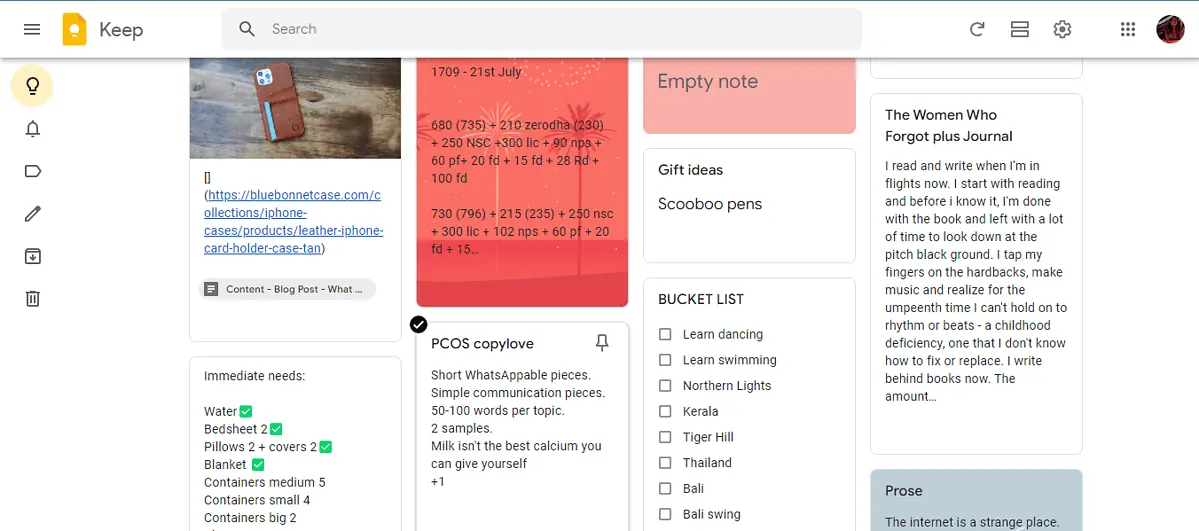
Google Keep là một ứng dụng ghi chú hoàn hảo dành cho người dùng Windows thích dịch vụ đám mây tối giản. Được thiết kế giống với các ghi chú sau đó, Google Keep là một công cụ ghi chú kỹ thuật số cơ bản cũng có thể ra lệnh ghi chú và chép lại chúng một cách tự động.
Nó hoàn hảo cho người dùng thành thạo của Google vì nó hoạt động trơn tru với tất cả các ứng dụng khác từ dòng đó. Bạn có thể chuyển đổi email thành công việc, nhập ghi chú từ Google Keep sang Tài liệu cũng như vẽ, phác thảo và chia sẻ những ý tưởng này.
Khi được sử dụng trên trình duyệt web, nó cũng có thể chép lại hình ảnh. Bạn có thể thiết lập lời nhắc về thời gian và địa điểm. Không chỉ vậy, bạn còn có thể mã hóa các ghi chú bằng màu sắc và sử dụng một cấp nhãn duy nhất để sắp xếp chúng một cách hiệu quả.
Hơn nữa, bạn có thể sử dụng các chủ đề của nó để thêm gia vị cho ghi chú của mình và thêm hình ảnh. Tuy nhiên, các chức năng có vẻ bị hạn chế khi so sánh với các ứng dụng ghi chú khác dành cho Windows.
| Ưu điểm | Nhược điểm |
| Hoàn hảo cho người dùng thành thạo sử dụng đa nền tảng của Google | Có thể quá cơ bản, thiếu các chức năng nâng cao như ghi chú đa phương tiện |
| Dễ dàng tổ chức với các chủ đề, nhãn, mã màu, bổ sung hình ảnh | Không có tùy chọn để định dạng ghi chú của bạn và không có mẫu |
| Miễn phí và có thể chép hình ảnh trên phiên bản web | Tích hợp hạn chế với các ứng dụng SaaS khác |
5. Giấy Dropbox
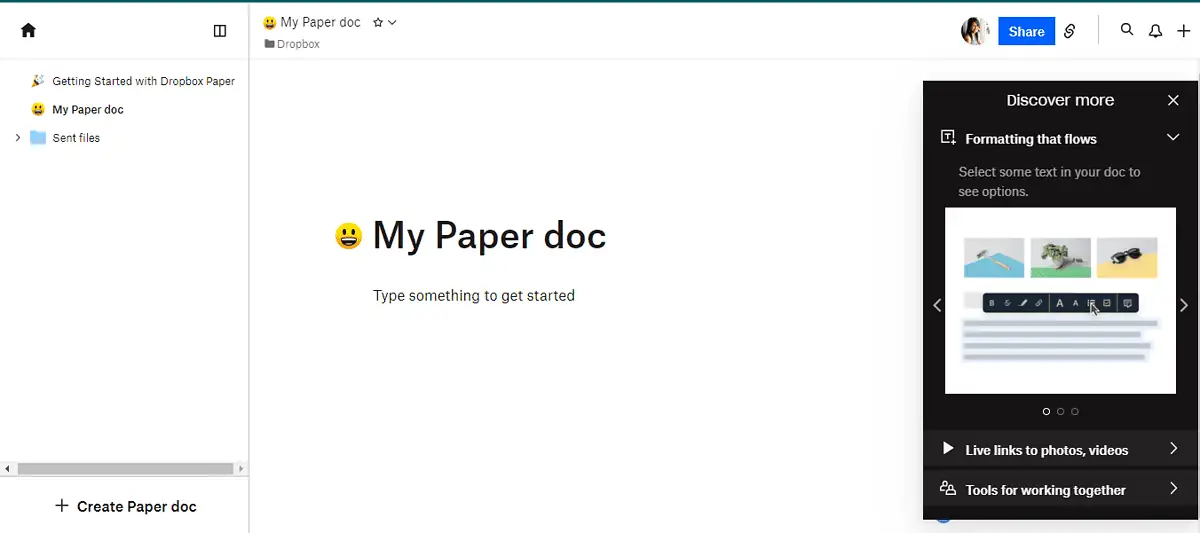
dropbox Giấy là một ứng dụng ghi chú kỹ thuật số tiên tiến dành cho người dùng Windows, hoạt động nhiều hơn như một công cụ đồng chỉnh sửa. Hoàn hảo cho các nhóm và doanh nghiệp, nó đi kèm miễn phí với tài khoản Dropbox.
Đối với việc ghi chú, Dropbox Paper cho phép bạn chỉ định việc cần làm, thêm ngày đến hạn, gắn thẻ mọi người và nhúng đa phương tiện. Bạn có thể thêm ghi chú âm thanh, tệp video, liên kết YouTube hoặc thậm chí là ảnh GIF, ghim Google Map, tệp Figma, Và nhiều hơn nữa.
Nó cũng có thể lấy tất cả ghi chú của bạn từ tài liệu và biến chúng thành những bài thuyết trình tuyệt vời trong vài phút. Nó phù hợp cho việc ghi chú cộng tác và tích hợp liền mạch với các ứng dụng và thiết bị kinh doanh.
| Ưu điểm | Nhược điểm |
| Bạn có thể thêm một loạt các định dạng phương tiện truyền thông như Google Maps, GIF, Figma, Invision vào ghi chú của bạn | Không lý tưởng nếu bạn không có đã đăng ký Dropbox rồi |
| Tích hợp liền mạch với các công cụ và ứng dụng kinh doanh | Giao diện người dùng có thể khá khó chịu |
| Có thể tự động biến tài liệu thành bản trình bày | Có thể là một đường cong học tập dốc |
6. Đơn giản hóa
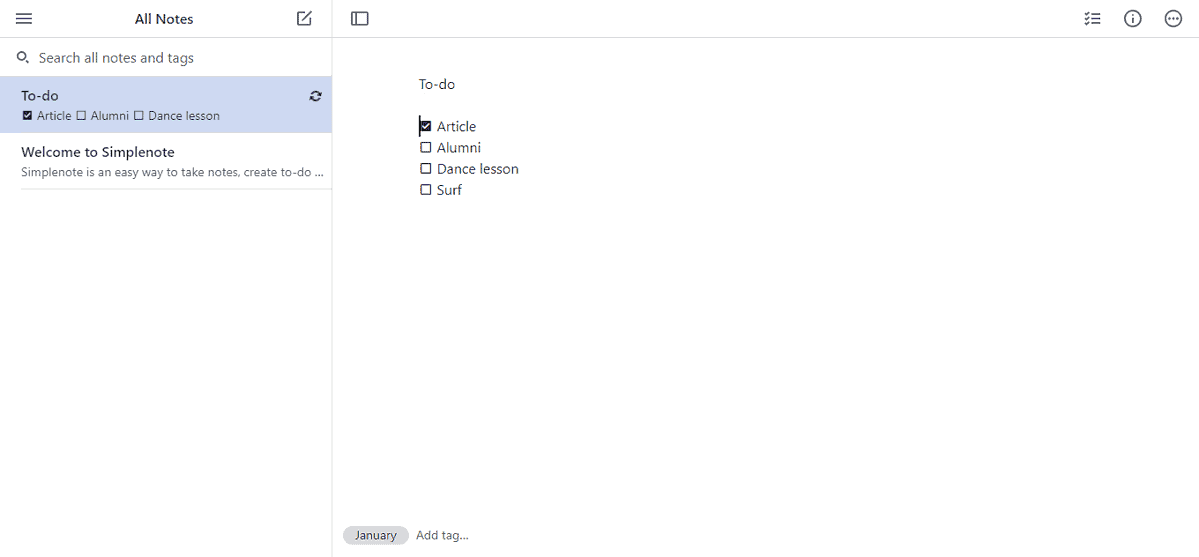
Từ những người tạo ra WordPress, Simplenote là một ứng dụng ghi chú rõ ràng dành cho Windows với sự hỗ trợ đánh dấu. Bạn có thể thêm liên kết, nhúng hình ảnh, tạo danh sách hoặc khối mã, tiêu đề, tiêu đề phụ và các tùy chọn văn bản tùy chỉnh khác.
Bạn cũng có thể xuất bản ghi chú của mình và luôn ngăn nắp bằng cách thêm thẻ. Nó miễn phí, đồng bộ hóa nhanh và sao lưu tất cả các ghi chú của bạn để bạn không mất bất cứ thứ gì.
Nó nhẹ và cho phép cộng tác dễ dàng. Tương tự, nó cũng hoàn hảo để tạo danh sách kiểm tra và bảng thuộc nhiều loại khác nhau. Bạn có thể quay lại phiên bản cũ hơn với điều khiển phiên bảnvà bật chế độ lấy nét trên màn hình nền.
| Ưu điểm | Nhược điểm |
| Nhẹ, miễn phí và hoàn hảo để định dạng văn bản và thêm hình ảnh/liên kết | Chỉ có hai chủ đề và chức năng hạn chế cho phương tiện kết hợp |
| Giao diện người dùng rõ ràng và trực quan hỗ trợ sao lưu nhanh | Chỉ có thể chia sẻ ghi chú bằng một liên kết |
| Chỉ có hai chủ đề và chức năng hạn chế cho phương tiện truyền thông hỗn hợp | Ghi chú không được mã hóa khi không được sao lưu |
Nhận ghi chú đơn giản
7. Obsidian
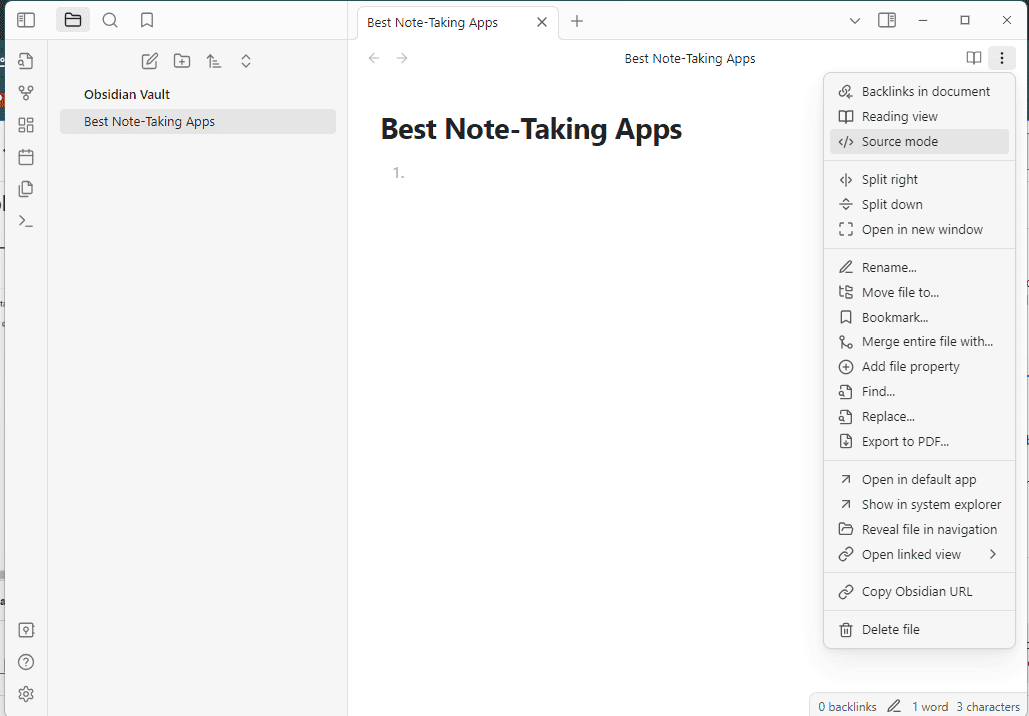
Hắc diện thạch là một ứng dụng ghi chú dành cho Windows có thể giúp bạn hình dung các kết nối giữa các ghi chú của bạn trong biểu đồ. Với sự hỗ trợ đánh dấu, nó hoàn hảo cho những người dùng muốn nắm bắt, sắp xếp và cấu trúc suy nghĩ của họ theo cách phi tuyến tính.
Nó riêng tư, linh hoạt và thích ứng với cách ghi chú của bạn. Ngoài ra còn có hàng trăm plugin và chủ đề để lựa chọn. Bạn có thể tận dụng API mở của nó để điều chỉnh nó cho phù hợp với quy trình làm việc cá nhân của mình.
Hơn nữa, Obsidian cho phép bạn tạo Wikipedia của riêng bạn bằng cách liên kết mọi người, địa điểm, sách, ý tưởng, v.v.
Bạn có thể chỉnh sửa, tùy chỉnh, tối ưu hóa hiệu suất và xuất bản tự động. Ngoài ra còn có một diễn đàn thảo luận tích cực và kênh Discord.
| Ưu điểm | Nhược điểm |
| Bạn có thể liên kết mọi thứ từ con người đến địa điểm, ý tưởng đến liên kết internet | Giao diện có thể cảm thấy khó chịu lúc đầu |
| Bạn có thể hình dung tất cả các ghi chú của mình dưới dạng biểu đồ để hỗ trợ suy nghĩ của bạn | Dốc học |
| Đi kèm với hỗ trợ AI mở và đánh dấu cho phép tùy chỉnh mạnh mẽ | Không hỗ trợ cộng tác nên không lý tưởng để sử dụng theo nhóm |
8. Nê-bô
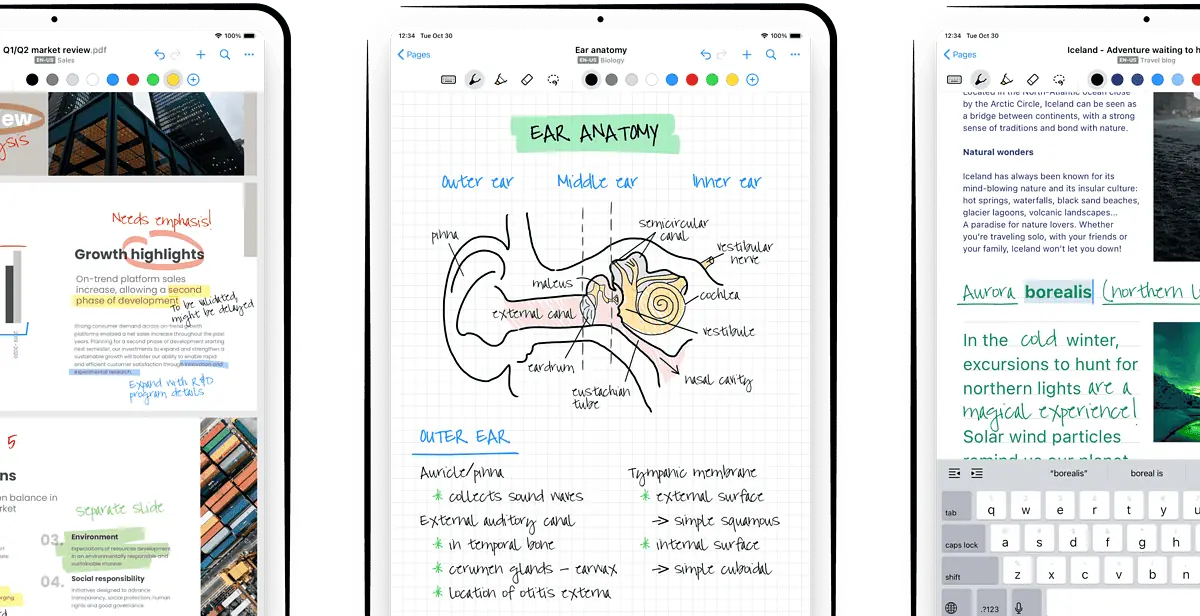
Nebo là bảng trắng, sổ ghi chép hoặc sổ sắp xếp tùy thuộc vào mục đích bạn sử dụng. Đây là một trong những ứng dụng ghi chú kỹ thuật số tiên tiến nhất dành cho Windows với AI tiên phong. Bạn có thể ghi chú, chú thích và nhập tệp PDF, Word hoặc PowerPoint để xem xét.
Một số khả năng nâng cao của nó bao gồm ghi chú trực quan và thu thập dữ liệu lửa nhanh. Đây cũng là một bảng trắng kỹ thuật số dạng tự do phát triển cùng với các ghi chú của bạn. Bạn không bao giờ có thể hết dung lượng.
Không chỉ vậy, bạn có thể chuyển đổi ghi chú viết tay thành văn bản, chú thích hình ảnh, chọn hình nền và kiểu cũng như chia sẻ ghi chú.
Nó cũng có chế độ tối thích ứng dành cho khu vực thiếu ánh sáng. Nebo hỗ trợ sơ đồ tương tác, giải các bài toán phức tạp và tạo danh sách đa cấp.
| Ưu điểm | Nhược điểm |
| Đó là sổ ghi chép kỹ thuật số dạng tự do phát triển cùng với nội dung của bạn | Tính năng tổ chức hạn chế không hỗ trợ cho phương tiện truyền thông hỗn hợp |
| Đánh dấu các tệp PDF, tận hưởng khả năng thu thập dữ liệu nhanh chóng và chú thích hình ảnh một cách dễ dàng | Có thể choáng ngợp nếu bạn chỉ tìm kiếm một ứng dụng ghi chú đơn giản |
| Phù hợp với nhiều trường hợp sử dụng |
9. Joplin
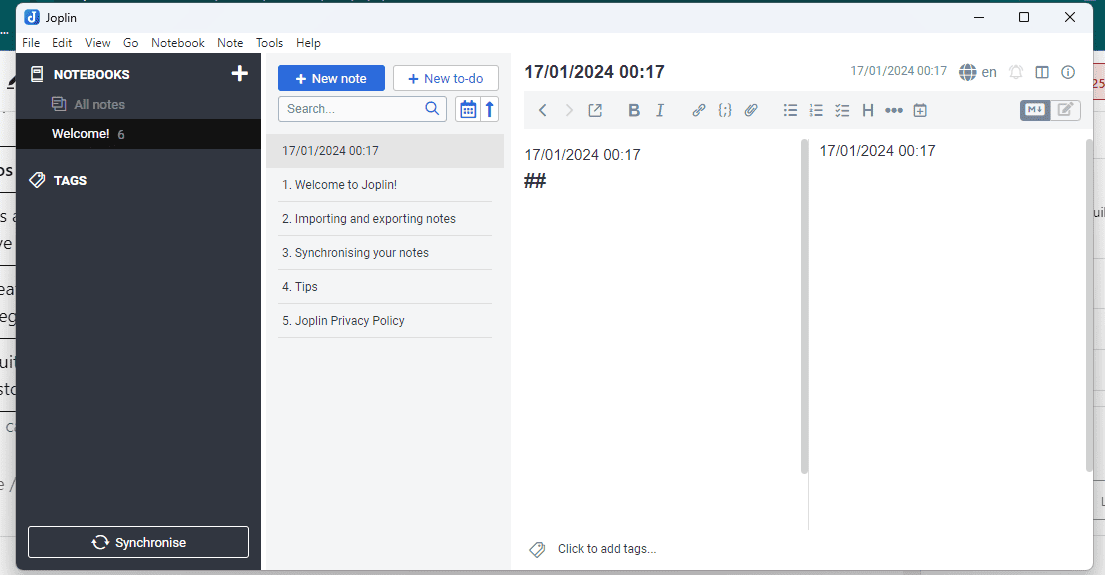
Joplin là một ứng dụng ghi chú mã nguồn mở dành cho Windows. Thật tuyệt vời cho ghi chú đa phương tiện như hình ảnh, video, tệp PDF, tệp âm thanh và sơ đồ. Bạn có thể sử dụng Joplin Cloud để cộng tác liền mạch với nhóm của mình.
Bạn có thể lưu các trang web dưới dạng ghi chú, chụp ảnh màn hình và chép lại chúng, đồng thời thêm plugin và chủ đề tùy chỉnh. Bạn cũng có thể tùy chỉnh trải nghiệm ghi chú của mình bằng nhiều trình soạn thảo văn bản như Rich Text hoặc Markdown.
Joplin thực sự đa nền tảng và sử dụng mã hóa đầu cuối để bảo vệ dữ liệu cá nhân của bạn. Nó hoàn toàn là nguồn mở.
| Ưu điểm | Nhược điểm |
| Có tiện ích mở rộng web clipper cho phép bạn lưu các trang web dưới dạng ghi chú | Thiếu các tính năng nâng cao như OCR hoặc ghi chú nhận dạng chữ viết tay |
| Các công cụ nhập khẩu tuyệt vời và tuyệt vời để tích hợp liền mạch | Có thể gặp sự cố đồng bộ hóa nếu bạn không ở trên Đám mây |
| Giao diện trực quan với các tùy chọn tối đa để tùy chỉnh | Gói cơ bản bị giới hạn về dung lượng lưu trữ |
10. Ghi chú tiêu chuẩn
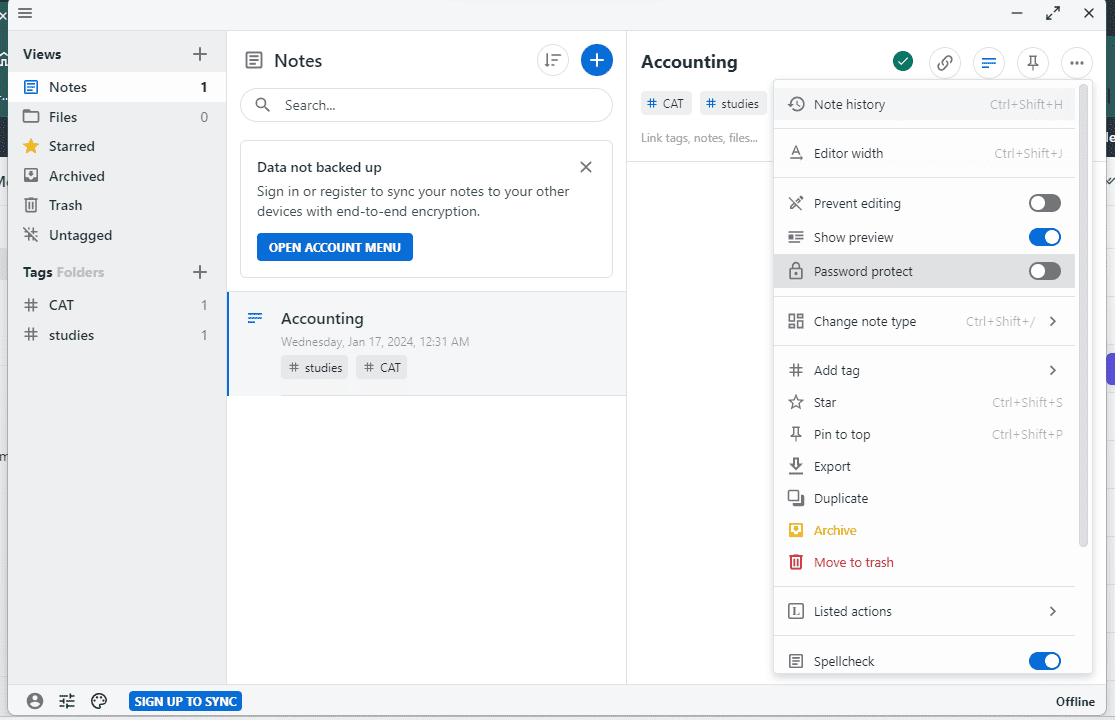
Ghi chú tiêu chuẩn là một ứng dụng ghi chú kỹ thuật số dành cho Windows được mã hóa hai đầu. Với sự đáng chú ý tính năng riêng tư, nó hỗ trợ đồng bộ hóa đa nền tảng trên các thiết bị không giới hạn. Nó cũng khá giàu tính năng với hỗ trợ văn bản đa dạng thức, bảng tính, tác vụ và việc cần làm, đánh dấu, mật khẩu và mã thông báo, Và nhiều hơn nữa.
Nó liên tục cập nhật kho lưu trữ định dạng được hỗ trợ. Bạn cũng sẽ được tận hưởng lịch sử sửa đổi dài hạn, sao lưu email và nhiều chủ đề khác nhau.
Bạn có thể tạo các thư mục lồng nhau để sắp xếp tốt hơn, ghim ghi chú để dễ dàng truy cập hoặc lưu trữ chúng để sử dụng sau này. Không chỉ vậy, bạn có thể tạo các truy vấn tùy chỉnh nâng cao để truy cập và xem ghi chú của mình. Bạn cũng có cơ hội xuất bản ghi chú của mình trên nền tảng blog miễn phí có tên Listed.
| Ưu điểm | Nhược điểm |
| Nhiều chủ đề khác thường cho tác động trực quan nổi bật | Giao diện người dùng ứng dụng web không đáng chú ý và có thể chậm |
| Hỗ trợ các định dạng ghi chú khác nhau | Không có tùy chọn cộng tác hoặc chỉnh sửa theo thời gian thực cho cá nhân và nhóm |
| Bạn cũng có thể xuất bản ghi chú lên nền tảng blog công cộng, Listed | Thường không có trang phản hồi trên Windows |
Cách tôi chọn ứng dụng ghi chú tốt nhất cho Windows
Để có được kết quả tốt nhất, tôi đã dành thời gian đáng kể để thử nghiệm từng ứng dụng.
Tôi đã kiểm tra xem các ứng dụng ghi chú dành cho Windows này có hỗ trợ AI, cộng tác, truy cập ngoại tuyến, chuyển đổi viết tay thành văn bản, đồng bộ hóa đa nền tảng và đa phương tiện hay không.
Ngoài ra, tôi còn đi sâu vào các tính năng của từng ứng dụng để xem cách chúng hoạt động và những đặc điểm nổi bật của chúng.
Làm thế nào để sử dụng ứng dụng ghi chú đúng cách?
Dưới đây là hướng dẫn từng bước về cách tận dụng tối đa ứng dụng ghi chú như Notion:
Bước 1: Tạo một tài khoản hoặc đăng nhập vào tài khoản Notion hiện có của bạn. Trên không gian làm việc của bạn, hãy tạo một trang mới để bắt đầu ghi chú.
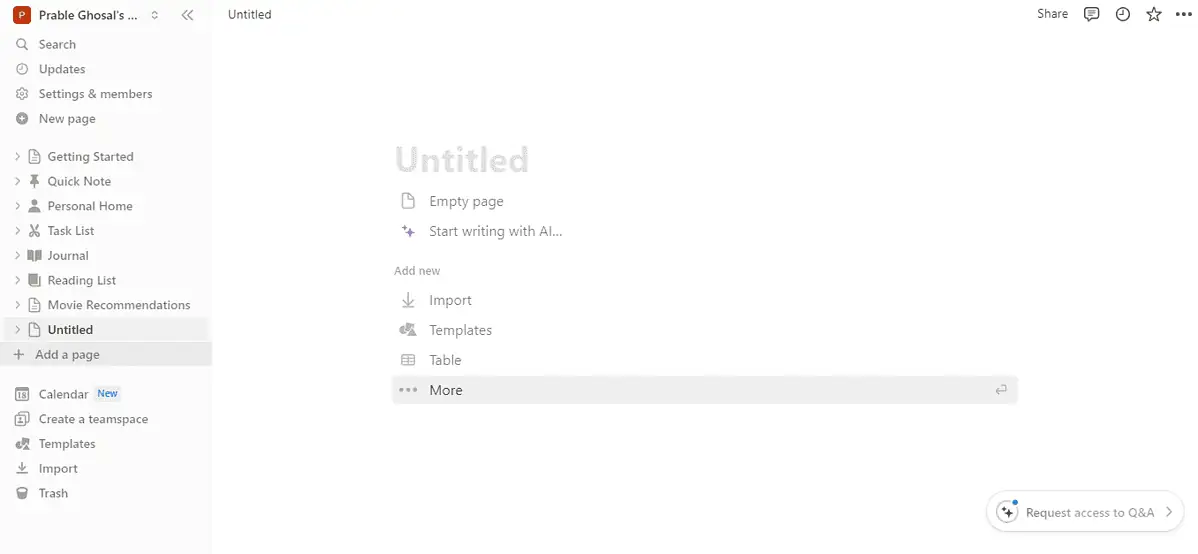
Bước 2: Bạn cũng có thể khám phá các mẫu về việc cần làm, dự án, nhiệm vụ, chạy nước rút, cuộc họp & tài liệu rồi nhấp vào Nhận mẫu.
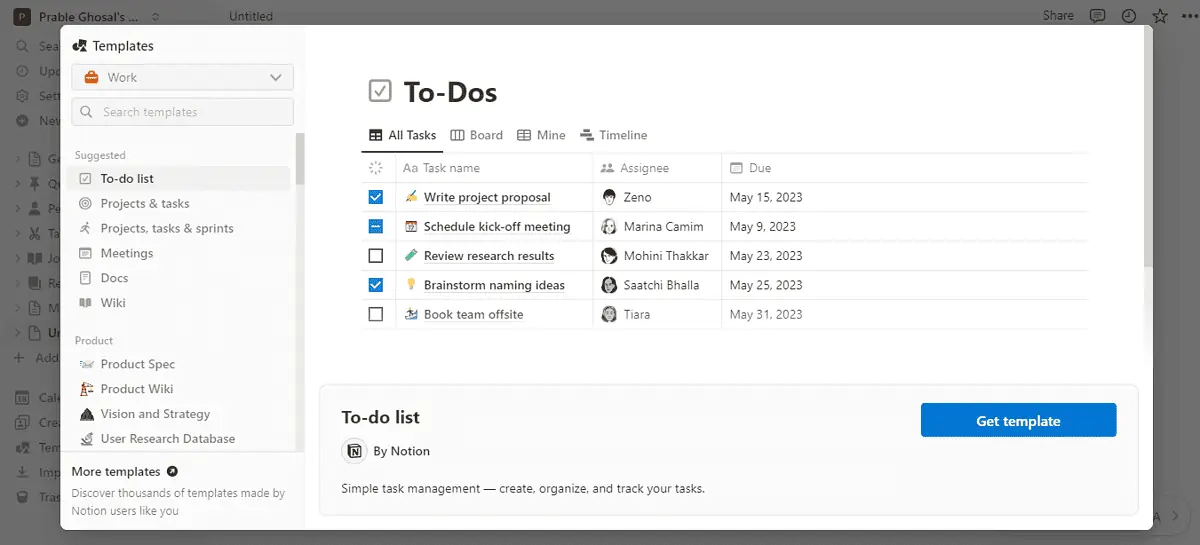
Bước 3: Trong trang, hãy đặt tên cụ thể cho ghi chú của bạn và thêm ảnh bìa, nhận xét và biểu tượng cảm xúc ở trên cùng để tùy chỉnh thêm.
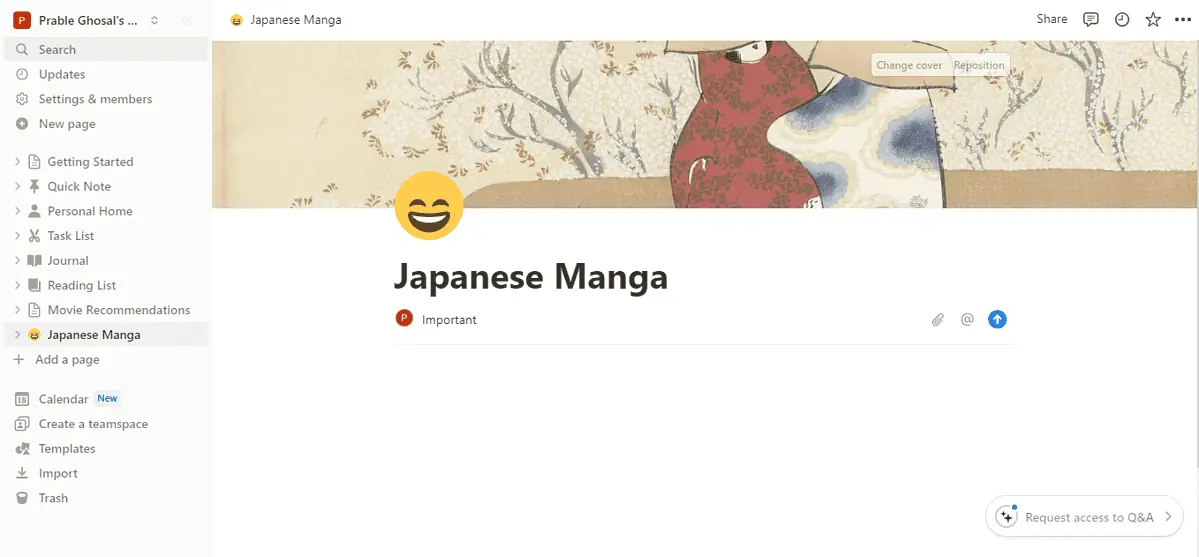
Bước 4: Bấm vào / để thêm các khối nội dung như tiêu đề phụ, hình ảnh, video, v.v. trong trang chính. Bạn có thể cuộn xuống để xem tất cả các tùy chọn. Bạn cũng có thể thêm hình ảnh bằng cách tải chúng lên hoặc sử dụng các trang web của bên thứ ba như Unsplash.
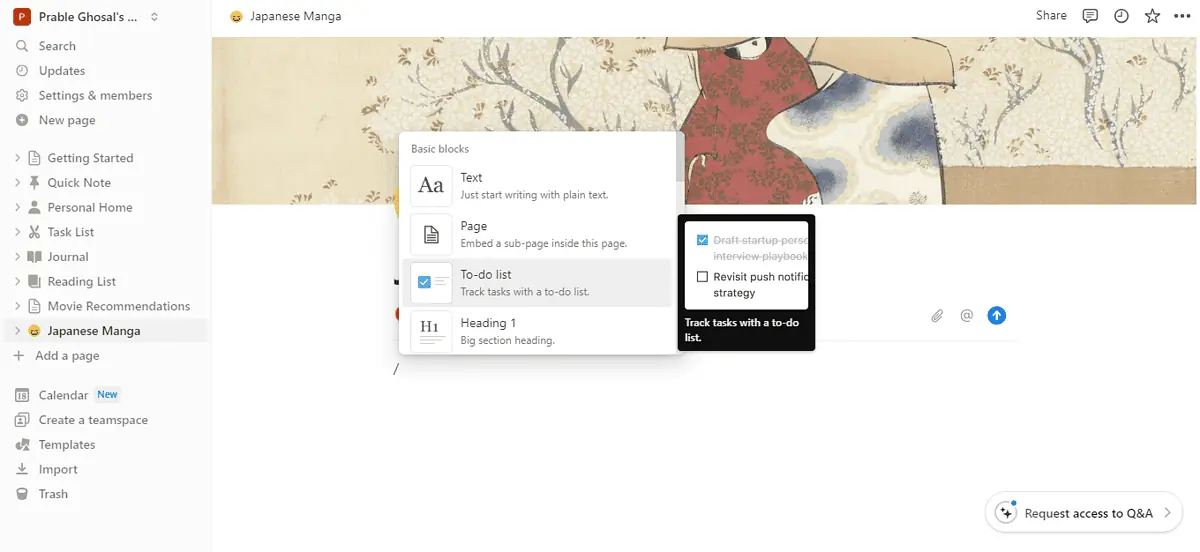
Bước 5: Bạn có thể sử dụng Notion AI để viết, tóm tắt hoặc dịch những gì bạn đã viết. Nó có thể tiếp tục viết theo lời nhắc nếu bạn gặp khó khăn khi viết hoặc bạn không thể hoàn thành ghi chú của mình. Bạn cũng có thể đơn giản hóa ngôn ngữ, thay đổi giọng điệu, thay đổi độ dài, cải thiện khả năng viết hoặc giải thích và khắc phục các vấn đề.
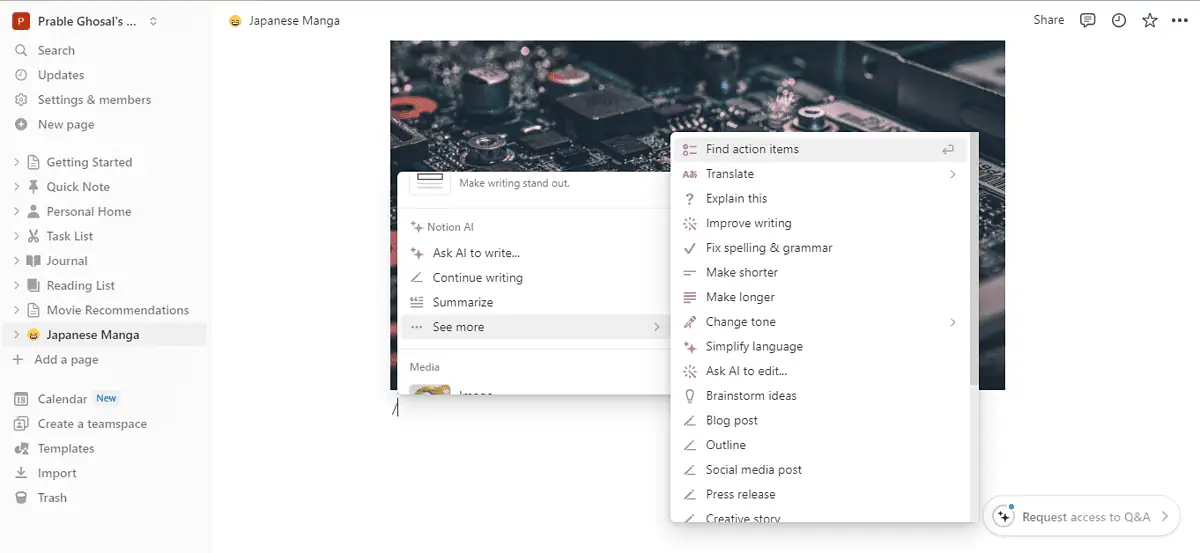
Bước 6: Bạn có thể click vào ba dấu chấm ở trên cùng bên phải để biến ghi chú này thành wiki, tùy chỉnh trang, thay đổi kiểu, v.v.
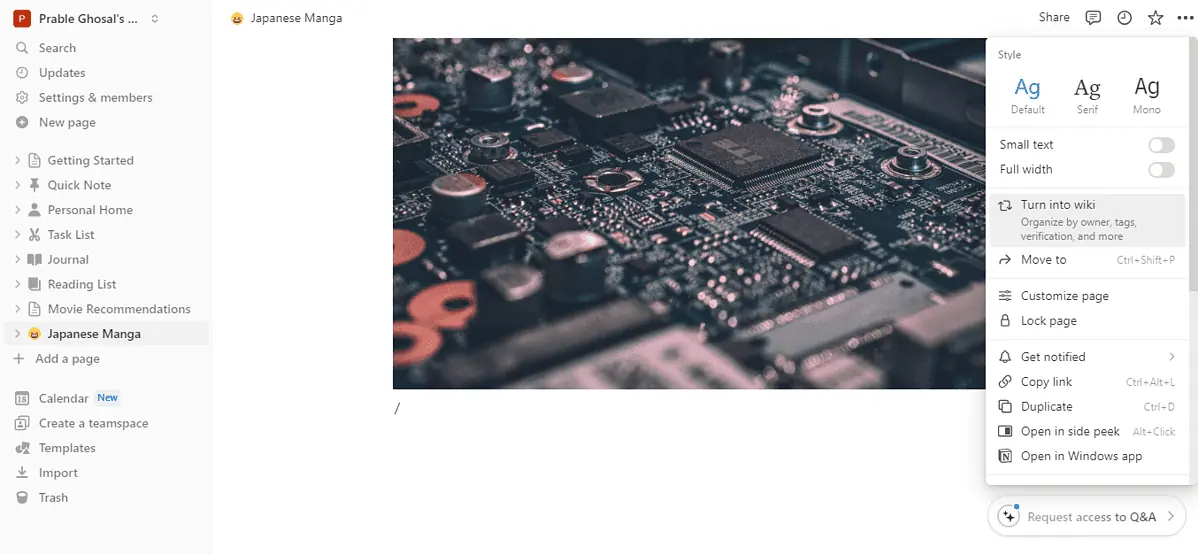
Bước 7: Bạn có thể click vào Chia sẻ tùy chọn ở phía trên bên phải màn hình để chia sẻ nó với nhóm, bạn bè hoặc gia đình của bạn hoặc xuất bản nó.
Bạn cũng có thể quan tâm:
- 20 ứng dụng tốt nhất cho Windows 11 để sử dụng vào năm 2024
- Dưới đây là một số ứng dụng tốt nhất cho PC chạy Windows 10 mới của bạn
- 7 trình đọc PDF AI tốt nhất năm 2024
Việc chọn ứng dụng ghi chú tốt nhất cho Windows có thể khó khăn, đặc biệt nếu bạn chưa quen với ứng dụng này. Tuy nhiên, hãy bắt đầu bằng cách quyết định nhu cầu ghi chú của bạn là gì và tìm một ứng dụng phù hợp với chúng và ngân sách của bạn. Trong trường hợp bạn không muốn các chức năng nâng cao như cộng tác nhóm, bạn có thể dùng thử các chức năng miễn phí.
Để có trải nghiệm ghi chú cơ bản rõ ràng và trang nhã, bạn có thể xem xét Google Keep hoặc Simplenote. Microsoft OneNote cũng rất phù hợp nếu bạn muốn chuyển đổi ghi chú của mình thành bản tóm tắt và bản ghi do AI tạo.
Notion, Dropbox Paper, Evernote và Nebo rất tốt cho việc cộng tác. Obsidian rất tốt cho cách ghi chú trực quan và thích ứng. Joplin và Standard Notes hoàn thành công việc với sự hỗ trợ và tùy chỉnh đánh dấu.








